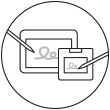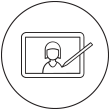Guida introduttiva a Bamboo Ink Plus, una penna digitale intelligente per inserire note, disegnare e realizzare bozzetti, per Windows Ink


1. Punta della penna
Punta della penna intercambiabile.
2. Pulsanti laterali
La penna ha due pulsanti laterali
Pulsante sul lato della punta per on/off;
Entrambi i pulsanti per cambiare il protocollo.
3. Pulsante Bluetooth
Pulsante Bluetooth per lanciare l'Area Windows Ink, personalizzabile nelle impostazioni della penna di Windows.

4. Punte dure e morbide
Ogni punta del kit offre una sensazione diversa: scegli fra dura o morbida (quella media è già nella penna).
5. Punta blu
La punta blu può migliorare l’esperienza d’uso della penna su alcuni dispositivi.

Segui questi 4 semplici passaggi per configurare Bamboo Ink Plus. O guarda il video qui.
Passo n. 1: Controllare il dispositivo Windows
Per controllare se il tuo dispositivo Windows è compatibile con Bamboo Ink Plus, consulta l'elenco di dispositivi testati su questa pagina.
Per la migliore esperienza possibile, ti consigliamo di aggiornare i driver del tuo dispositivo Windows.
Fare clic qui per scaricare il driver «Bamboo Ink Plus stylus» sul dispositivo. Segui le istruzioni visualizzate.
Passo 2: Prepara la penna

Ricarica la penna
Collega la penna al computer o al caricatore USB con il cavo accluso.

Accendi la penna
Accendi la penna premendo il pulsante sul lato della punta. Il LED lampeggerà tre volte.
Passo 3: Cambiare l'impostazione del protocollo

Questa penna digitale supporta due protocolli. L'impostazione sulla penna deve coincidere con il protocollo del tuo dispositivo Windows: Wacom Active ES o Microsoft Pen Protocol (MPP).
Se la penna digitale non funziona sul tuo dispositivo, per cambiare protocollo tieni premuti i due pulsanti laterali simultaneamente per 2 secondi finché il LED lampeggia.
Passo 4: Effettuare l'associazione di Bamboo Ink Plus per l'Area Windows Ink
Attiva Bluetooth
Dal menu Start di Windows seleziona Impostazioni > Dispositivi > Bluetooth® e altri dispositivi. Assicurati che il Bluetooth sia “Attivato”.
Guarda il LED
Tieni premuto il pulsante Bluetooth per 6 secondi.
Il LED inizierà a lampeggiare.
Abbina il dispositivo
Seleziona “+ Aggiunti Bluetooth o altri dispositivi”. Dall'elenco di dispositivi seleziona “Bamboo Ink Plus” e fai clic su “Associa”.
Apri l'Area Windows Ink e le app

Area Windows Ink
Premi il pulsante Bluetooth una volta per lanciare velocemente l'Area Windows Ink.

Note su schermo
Fai doppio clic con il pulsante Bluetooth per aprire Note su schermo.

Memo
Tieni premuto il pulsante Bluetooth per aprire Memo.
A seconda del dispositivo, le impostazioni possono differire. È inoltre possibile modificare la funzione del pulsante Bluetooth in Impostazioni > Dispositivi > Penna & Windows Ink
Rendi tua la Bamboo Ink Plus

Monta la punta giusta
Bamboo Ink Plus include tre punte diverse* nel kit: dura, morbida e blu. Ogni punta del kit offre una sensazione diversa: scegli fra dura o morbida (quella media è già nella penna).
Su alcuni dispositivi, la punta blu del kit può migliorare l'esperienza d'uso della penna. Guarda il video qui.
Verifica la compatibilità dei dispositivi.
*L’utilizzo delle punte dipende dal dispositivo di terze parti.

Sostituire le punte
Inserisci la punta della penna nel supporto, fai scorrere lateralmente e tira con delicatezza verso l'alto per rimuovere la punta. Inserisci la nuova punta e spingi con la punta del dito.
Raccomandazioni e linee guida per la pulizia dei prodotti Wacom
Tutti i prodotti Wacom possono essere puliti in modo sicuro con alcol isopropilico al 70% o 75% (alcol per frizione), se applicati su un panno morbido privo di pelucchi. Strofinare leggermente il panno inumidito sulle superfici dure e non porose del prodotto Wacom, come il display, o su altre superfici esterne. Non utilizzare candeggina. Impedire la penetrazione di umidità in qualsiasi apertura e non immergere il prodotto Wacom in detergenti di qualsiasi tipo. Consultare la sezione di seguito per ulteriori suggerimenti o contattare il team assistenza clienti Wacom competente per la propria regione.
Accessori
Punte per Bamboo Ink Plus
Punte supplementari per Bamboo Ink Plus, sono inclusi quattro diversi tipi di punte – morbida, media, dura e blu – per una sensazione autentica e personalizzata sullo schermo che rispecchia il tuo individuale modo di scrivere. Su alcuni dispositivi, la punta blu del kit può migliorare l'esperienza d'uso della penna.
Scopri le app ottimizzate per la penna

Area Windows Ink
Memo, Blocco da disegno, Note su schermo: Windows Ink include tre app preinstallate che ti aiutano a mettere in moto le idee con la tua Bamboo Ink Plus.

Bamboo Paper
L'app Bamboo Paper trasforma il tuo dispositivo in un quaderno di carta. Cattura i tuoi pensieri e idee, note, bozzetti e disegni con la stessa semplicità di quando usi un vero quaderno di carta.
Ulteriori informazioni su Bamboo Paper